Како додати заглавље и подножје у Екцел табелу
Ако желите да додате заглавље(header ) и подножје( footer ) у Екцел табелу(Excel spreadsheet) , онда ће вам овај чланак помоћи да то урадите. Мицрософт Екцел(Microsoft Excel) омогућава корисницима да ручно уметну заглавље и подножје за сваку страницу. Осим тога, можете га прилагодити тренутним датумом, временом, као и редовним текстом. Хајде да погледамо процедуру која је укључена.
Мицрософт Екцел је један од најбољих алата за продуктивност(best productivity tools) који можете да користите на свом рачунару. Било да желите да бележите дневни распоред или месечне трошкове, све је могуће урадити уз помоћ Мицрософт Екцел(Microsoft Excel) -а .
Испред или подножје вам помаже да разумете страницу како функционише као наслов. Претпоставимо да такве наслове морате да убаците у своју табелу. За то ће вам овај водич бити од користи.
Како додати заглавље(Header) и подножје(Footer) у Екцел(Excel) табелу
Да бисте додали заглавље(Header) и подножје(Footer) у Екцел(Excel) табелу, следите ове кораке-
- Отворите Мицрософт Екцел(Microsoft Excel) на рачунару.
- Пређите на картицу Уметање(Insert) .
- Кликните на опцију Заглавље и подножје у одељку (Header & Footer)Текст(Text) .
- Запишите(Write) заглавље и подножје по потреби.
Хајде да се удубимо у ове кораке детаљно.
У почетку ћете морати да отворите табелу помоћу програма Мицрософт Екцел(Microsoft Excel) . У случају да желите да уметнете заглавље и подножје пре него што направите табелу, креирајте црну табелу тако што ћете отворити Екцел(Excel) . Након тога, пређите на картицу Уметање (Insert ) са картице Почетна (Home ) и пронађите одељак Текст . (Text )Овде ћете добити опцију под називом Хеадер & Фоотер(Header & Footer) .
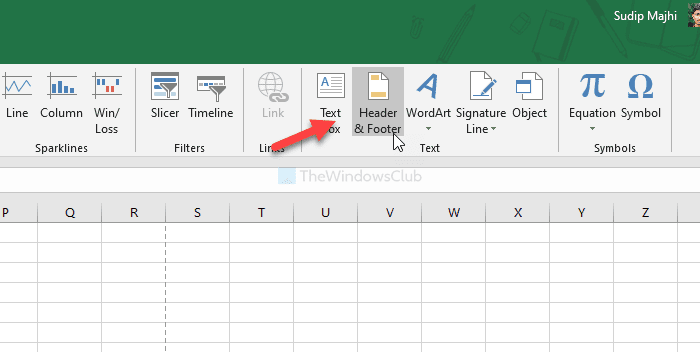
Кликните(Click) на њега да бисте убацили заглавље и подножје на све странице одједном. Затим можете почети ручно да куцате жељено заглавље и подножје на свакој страници.
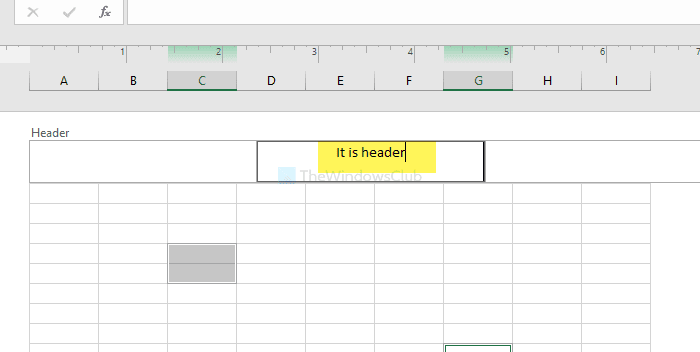
Подразумевано вам омогућава да уметнете само заглавље и подножје текста. Међутим, претпоставимо да желите да унесете број странице, број страница, тренутни датум, тренутно време, итд. Најважнија ствар у вези са овом функцијом је да вам омогућава да убаците различито заглавље и подножје на сваку страницу.
За то кликните на одељак заглавља или подножја на страници и кликните на картицу Дизајн (Design ) , као што је видљиво на врху.
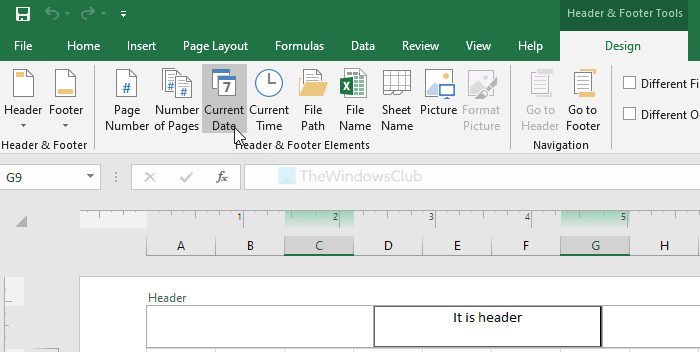
Затим изаберите тип заглавља и подножја у одељку Елементи(Header & Footer Elements) заглавља и подножја . За вашу информацију, можете их уметнути као заглавље или подножје-
- Број стране
- Број страна
- Тренутни датум
- Тренутно време
- Путања до датотеке
- Назив документа
- Назив листа
- Слика
Ако уметнете слику као заглавље или подножје, могуће је уредити је као Мицрософт Ворд(Microsoft Word) . За то користите опцију Формат слике .(Format Picture )
То је све! Надам се да помаже.
Related posts
Како користити заглавље, подножје и фусноту у Гоогле документима
Омогућите или онемогућите заглавље и подножје када штампате у Цхроме-у
Како закључати и заштитити заглавље и подножје у Ворд-у
Како уметнути заглавље и подножје у Ворд документ
Како користити функцију Перцентиле.Екц у Екцел-у
Како замрзнути и поделити окна у Екцел радним листовима
Како користити функције ЕДАТЕ и ЕОМОНТХ у Екцел-у
Како да креирате турнирски носач у оперативном систему Виндовс 11/10
Како направити организациони дијаграм у Екцелу
Како издвојити имена домена из УРЛ-ова у Мицрософт Екцел-у
Екцел, Ворд или ПоверПоинт нису могли да се покрену последњи пут
Како поправити оштећену Екцел радну свеску
Како користити функције Финд и ФиндБ у Екцел-у
Претворите ЦСВ у Екцел (КСЛС или КСЛСКС) помоћу командне линије у Виндовс-у
Како користити функцију ДИСЦ у Екцел-у
Како додати позивни број земље или подручја на листу телефонских бројева у Екцелу
Како спојити и поништити спајање ћелија у Екцелу
Како користити функцију Моде у Екцел-у
Како додати линију тренда у радни лист Мицрософт Екцел-а
Како користити МИД и МИДБ функцију у Мицрософт Екцел-у
